هل لديك Windows 10 شاشة كمبيوتر تبحث متزعزع بعض الشيء؟ هل قمت بتوصيل جهاز جديد لا يعمل بالشكل المقصود؟ قد تحتاج إلى ضبط دقة الشاشة. إليك الطريقة.
للبدء ، انقر فوق "Windowsزر "الموجود في الجزء السفلي الأيسر من سطح المكتب الخاص بك. إذا تم نقل شريط المهام ، فقد يكون الزر موجودًا على أحد الحواف الأخرى للعرض.
بدلاً من ذلك ، يمكنك الضغط على "Windowsزر "على لوحة المفاتيح الخاصة بك.
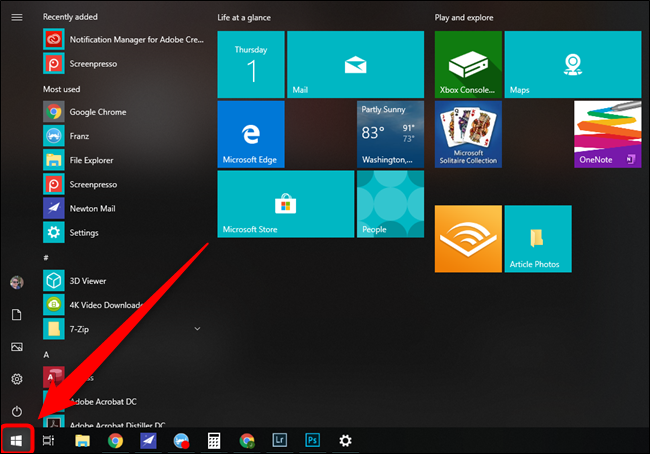
بعد ذلك ، اكتب "عرض الإعدادات". انقر فوق الخيار الذي يظهر أسفل "أفضل تطابق".
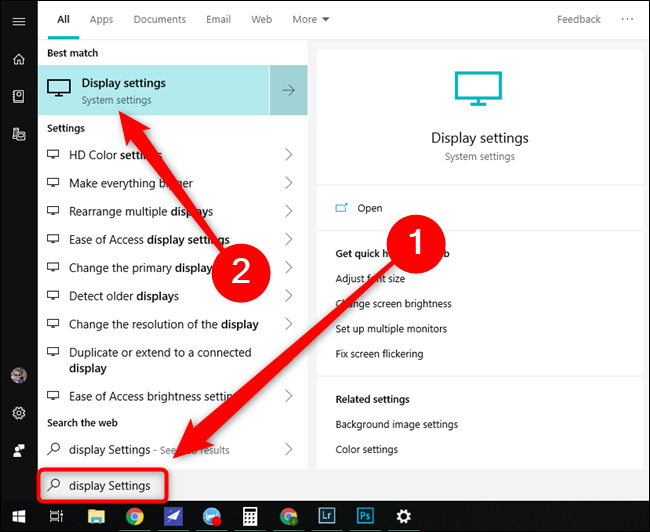
بالقرب من أسفل هذه القائمة ، ستجد قسمًا بعنوان "الحل". انقر فوق السهم المجاور للقرار الذي تم ضبطه حاليًا لرؤية قائمة منسدلة من الخيارات المتاحة. حدد الدقة التي تعتقد أنها تناسب احتياجاتك.
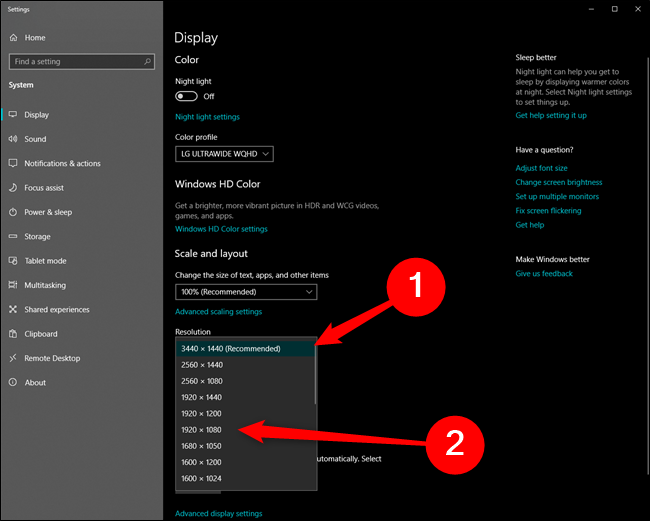
Note: Windows يبذل قصارى جهده للكشف عن الدقة المثلى للشاشة الموصولة. نظام التشغيل يحدد هذه الدقة كخيار "مستحسن".
ذات صلة: كيفية تغيير دقة الشاشة في Windows 10
في اللحظة التي تنقر فيها على أحد الخيارات ، سيتم ضبط شاشة العرض لتتناسب مع الدقة المحددة. إذا كانت الأمور تبدو جيدة كما ينبغي ، فاختر "الاحتفاظ بالتغييرات". إذا تم حل المشكلة بدقة ، فانقر فوق "الرجوع" للعودة إلى القرار السابق.
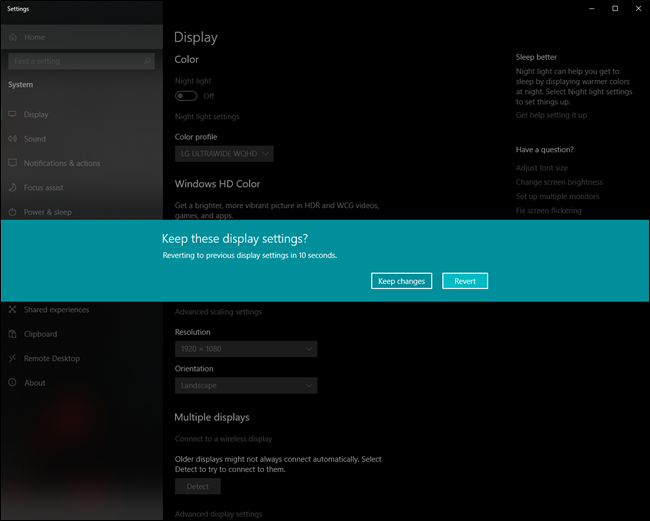
إذا لم تقم بتحديد خلال 15 ثانية ، Windows سوف تعود التغيير. يوجد المؤقت في المقام الأول للعودة إلى إعدادات العرض السابقة في حال جعل الاختيار من المستحيل قراءة ما كان على الشاشة.
تغيير دقة الشاشة الخاصة بك على Windows 10 سهل مثل ذلك. تبذل Microsoft قصارى جهدها لتخمين الأفضل ، ولكن في بعض الأحيان تحتاج إلى القليل من المساعدة.
